Ενημερώθηκε 27 Ιουνίου, 2017: Αυτή η ανάρτηση περιλαμβάνει τώρα λεπτομέρειες σχετικά με το iOS 11 δημόσια beta.
Της Apple Παγκόσμιο Συνέδριο προγραμματιστών κεντρικό θέμα αυτός ο Ιούνιος ήταν τόσο γεμάτος που ακόμη και δυόμισι ώρες δεν φαινόταν αρκετός χρόνος. Και όμως η μεγαλύτερη ανακοίνωση δεν ήταν νέο υλικό ή νέα εφαρμογή. Ταν μια ενημέρωση.
Συγκεκριμένα, η ενημέρωση iOS 11 για το iPad, η οποία μετατρέπει το tablet της Apple από λίγο περισσότερο από ένα μεγάλο iPhone σε υπολογιστή πλήρους οθόνης αφής. Με μια κίνηση, η Apple έδειξε ότι εξακολουθεί να βρίσκεται σε πλήρη λειτουργία πίσω από το iPad και ότι ένας υπολογιστής με οθόνη αφής κατηγορίας επιτραπέζιου υπολογιστή δεν χρειάζεται να λειτουργεί στην πράξη ένα λειτουργικό λειτουργικό σύστημα, όπως το Surface της Microsoft.
Για όσους χρησιμοποιούν το iPad ως τον κύριο υπολογιστή τους, η εμπειρία ήταν πάντα λίγο απογοητευτική. Μπορείτε σίγουρα να τα κάνετε όλα, αλλά συχνά αισθανόσασταν ότι αγωνιζόσασταν ενάντια σε ένα λειτουργικό σύστημα σχεδιασμένο για απλότητα και όχι για δύναμη.
Για παράδειγμα, χρησιμοποιώ το iPad για τη σύνταξη άρθρων και όλα πάνε τέλεια μέχρι να θέλω να προσθέσω εικόνες. Στη συνέχεια, πέταξα ξαφνικά από μια πλήρη εφαρμογή γραφής (χρησιμοποιώ Οδυσσέας) και στη no man's land της εφαρμογής Φωτογραφίες, όπου πρέπει να πατήσετε και να σύρετε προς τα εμπρός προς το καθένα στιγμιότυπο οθόνης, στη συνέχεια πατήστε μερικά ακόμη για να το επισημάνετε και, τέλος, κάντε μερικά ακόμη πατήματα για να φτάσετε την εικόνα εκεί που βρίσκεστε το θέλω.
Μέχρι τώρα, το iPad ήταν εκπληκτικό ως συσκευή μιας εφαρμογής. Η οθόνη του εξαφανίζεται, μετατρέποντας τη συσκευή σε ό, τι θέλει η εφαρμογή. Δοκιμάστε όμως να εργαστείτε ταυτόχρονα με πολλές εφαρμογές, ακόμη και με το Split View στο μεγάλο iPad 13 ιντσών και επιστρέψατε στους σκοτεινούς αιώνες. Αν μη τι άλλο, το Split View έκανε τα πράγματα ακόμη πιο απογοητευτικά, επειδή αυτές οι εφαρμογές ήταν τώρα τόσο κοντά, και ακόμα δεν μπορούσατε να λάβετε δεδομένα από το ένα στο άλλο.
Το iOS 11 διευκολύνει την πολλαπλή εργασία

Στιγμιότυπο οθόνης: Cult of Mac
Αυτό που κάνει το iOS 11 είναι να μετατρέψει το iPad σε έναν υπολογιστή πολλαπλών εργασιών. Και λέγοντας πολλαπλές εργασίες, εννοώ ότι εσείς, ο χρήστης, μπορείτε να κάνετε πολλαπλές εργασίες. Δεν χρειάζεται πλέον να εκτελείτε μία δουλειά κάθε φορά και να προχωράτε. Τώρα μπορείτε να απλώσετε λίγο, περισσότερο σαν ένα λειτουργικό σύστημα υπολογιστή με παράθυρα όπως το Mac.
Για να συνεχίσω το παράδειγμα γραφής και προσθήκης εικόνων, τώρα μπορώ απλώς να ανοίξω τις Φωτογραφίες στην προβολή Slide Over και μετά να σύρω τις εικόνες στο έγγραφό μου. Αυτό δεν ακούγεται πολύ, αλλά ας συγκρίνουμε τα βήματα εδώ. Πείτε ότι γράφω για κάποιο gadget και θέλω να πάρω μερικές φωτογραφίες PR από τον ιστό για να απεικονίσω το κομμάτι.
Ο παλιός τρόπος
- Γράψτε το άρθρο.
- Επισκεφτείτε τη σελίδα φωτογραφιών του ιστότοπου PR.
- Αποθηκεύστε τις εικόνες στις Φωτογραφίες.
- Επιστρέψτε στην εφαρμογή γραφής και χρησιμοποιήστε τον επιλογέα φωτογραφιών για να προσθέσετε εικόνες μία κάθε φορά.
- Διασκεδαστικές σκέψεις αυτοκτονίας.
Ο νέος τρόπος
- Γράψτε άρθρο με την αρχική σελίδα ανοιχτή σε Split View.
- Σύρετε τις εικόνες στο σώμα του άρθρου όπως τις χρειάζομαι.
- Χρησιμοποιήστε τον αποθηκευμένο χρόνο για να κατακτήσετε τον κόσμο.
Με λίγες μόνο νέες δυνατότητες, το iOS 11 μετατρέπει το iPad σε μια βιώσιμη αντικατάσταση Mac. Και όχι μόνο για σκληροτράχηλους σπασίκλες που θέλουν να αποδείξουν ένα σημείο, όπως μου και Viticci. Αισθάνεται αρκετά φυσικό που θα βρείτε τον εαυτό σας να κάνει περισσότερα.
Τα νέα επαγγελματικά χαρακτηριστικά του iOS 11 κάνουν τη διαφορά
Υπάρχουν πέντε προσθήκες ή αλλαγές στο iOS 11 που κάνουν όλη τη διαφορά όσον αφορά την ολοκλήρωση της εργασίας. Αυτοί είναι:
- Μεταφορά και απόθεση.
- Εφαρμογή αρχείων.
- Η αποβάθρα.
- Καλύτερος εναλλάκτης εφαρμογών.
- Split View.
Μεταφορά και απόθεση
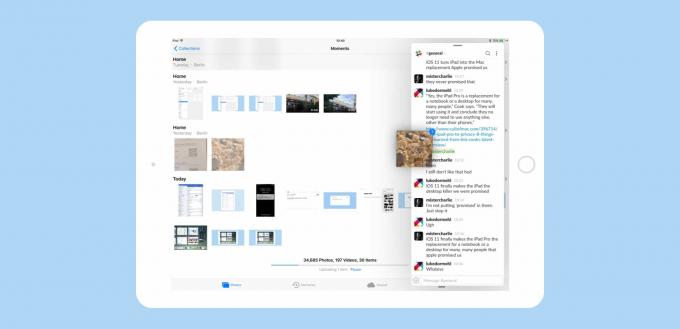
Φωτογραφία: Cult of Mac
Το drag-and-drop είναι σαφώς το μεγαλύτερο από αυτά. Μεγάλη υπόθεση, λες; Το Drag-and-drop υπάρχει από το Mac; Όπως πάντα με την Apple, είναι η εφαρμογή που την ξεχωρίζει. Πρώτον, το παρατεταμένο πάτημα που επιτρέπει τη μεταφορά και απόθεση έχει τροποποιηθεί. Εάν χρησιμοποιείτε τρισδιάστατο άγγιγμα στο iPhone, είναι πραγματικά έτσι τώρα. Perhapsσως η καθυστέρηση πριν από την ενεργοποίηση είναι μικρότερη, αλλά όπως και να έχει γίνει, η ανταπόκριση είναι αυξημένη. Πατάτε ένα εικονίδιο και κολλάει στο δάχτυλό σας. Στη συνέχεια, όταν σύρετε, λαμβάνετε μια ένδειξη (ένα πράσινο +) για να δείξετε πού μπορείτε να ρίξετε το αρχείο σας.
Αλλά αυτό απέχει πολύ από όλα. Στην πορεία, μπορείτε να πατήσετε σε οποιοδήποτε άλλο αρχείο και να προστεθεί στο μικρό σωρό κάτω από το δάχτυλό σας. Και αυτά τα πρόσθετα αρχεία μπορούν να προέρχονται από οπουδήποτε, επειδή το multi-touch σάς επιτρέπει να χρησιμοποιείτε το άλλο χέρι για να περιηγηθείτε στο iPad ενώ σύρετε. Μπορείτε εύκολα να ξεφυλλίσετε πολλά άλμπουμ φωτογραφιών, συγκεντρώνοντας εικόνες καθώς προχωράτε και, στη συνέχεια, να μεταβείτε στην εφαρμογή Σημειώσεις για να τις αποθέσετε όλες σε μια σημείωση. Είναι πραγματικά πιο εύκολο να κάνετε drag-and drop στο iPad τώρα από ό, τι στο Mac, το οποίο είναι τρελό.
Η νέα εφαρμογή Αρχεία

Φωτογραφία: Cult of Mac
Η εφαρμογή Αρχεία του iOS 11 είναι σαν το Finder για iOS. Εάν απογοητευτήκατε ποτέ όταν δεν γνωρίζετε πού φυλάσσονταν τα αρχεία σας, θα είστε ευτυχισμένοι τώρα, γιατί μπορείτε να εξερευνήσετε όλα τα αρχεία σας, είτε στο iPad σας, είτε στο iCloud Drive, είτε σε άλλα μέρη όπως Dropbox. Τα αρχεία εξακολουθούν να ζουν "μέσα" στις εφαρμογές που τα δημιουργούν, κάτι που μπορεί να ήταν ένα από τα καλύτερα Ο αρχικός σχεδιασμός του iOS, επειδή είναι αδύνατο να χάσει, ας πούμε, ένα αρχείο Pages επειδή βρίσκεται ακριβώς εκεί Σελίδες. Αυτό που κάνει το Files είναι να σας επιτρέπει να έχετε πρόσβαση σε όλα αυτά τα έγγραφα από ένα σημείο. Είναι ευκολότερο να αποστέλλετε αρχεία ηλεκτρονικού ταχυδρομείου χρησιμοποιώντας τις εφαρμογές Αρχεία και αλληλογραφία παρά να τα στέλνετε μέσα από τις Σελίδες, για παράδειγμα.
Τα αρχεία θέτουν επίσης το iPad στον ευρύτερο κόσμο. Μπορείτε να αποκτήσετε πρόσβαση σε φακέλους φωτογραφιών στο Dropbox και να περιηγηθείτε χωρίς να χρειάζεται να το κάνετε στο Safari (ή σε εφαρμογή Dropbox) ή να προσθέσετε πρώτα αυτές τις φωτογραφίες στην εφαρμογή Φωτογραφίες. Και αν χρησιμοποιείτε το iCloud Drive, μπορείτε επίσης να πάρετε οποιοδήποτε αρχείο από τους φακέλους Desktop ή Documents του Mac σας.
Θα προσθέσει ποτέ η Apple υποστήριξη για USB sticks στο iOS; Πιθανώς όχι. Σήμερα, ο αποθηκευτικός χώρος USB είναι σαν τις δισκέτες όταν ξεκίνησε το iMac - παρωχημένο, κατά την άποψη της Apple ούτως ή άλλως. Αντίθετα, το μέλλον είναι ο διαδικτυακός χώρος αποθήκευσης και τα αρχεία είναι πλήρως εξοπλισμένα για να το αντιμετωπίσουν.
Το νέο Dock iOS 11
Το νέο Dock αντικαθιστά το παλιό, το οποίο ήταν κάτι περισσότερο από μια μη κινούμενη λωρίδα εικονιδίων στην Αρχική οθόνη. Αυτό το Dock δεν περιορίζεται πλέον σε έξι μόνο εφαρμογές ή φακέλους - μπορείτε να προσθέσετε όσες θέλετε, όπως και στο Mac. Είναι επίσης πιο χρήσιμο. Πρώτον, χρησιμοποιείται ως πηγή για Split View και Slide Over. Μπορείτε να σύρετε οποιαδήποτε εφαρμογή από το Dock μέχρι την κύρια οθόνη για να την προσθέσετε στις ενεργές εφαρμογές. Στη συνέχεια, οι εφαρμογές μπορούν να προσφέρουν ορισμένες λειτουργίες με βάση τα συμφραζόμενα μέσω των εικονιδίων Dock. Για παράδειγμα, πατήστε λίγο στην εφαρμογή Αρχεία και θα εμφανιστεί ένα αναδυόμενο παράθυρο με τα πιο πρόσφατα αρχεία σας. Αυτά μπορούν στη συνέχεια να σύρονται ή να ανοίγονται.
Το νέο iOS 11 Dock είναι επίσης έξυπνο. Η δεξιά πλευρά διαθέτει έναν χώρο για τρεις εφαρμογές, που αποφασίστηκε από τη Siri. Αυτές είναι συνήθως οι πιο πρόσφατα χρησιμοποιούμενες εφαρμογές που δεν βρίσκονται ήδη στο Dock, αλλά θα μπορούσαν επίσης να επιλεγούν επειδή η Siri πιστεύει ότι μπορεί να τις χρειαστείτε. Η εφαρμογή Ειδήσεις το πρωί, ας πούμε, ή η εφαρμογή Χάρτες, αν έχετε ένα ραντεβού.
Το νέο Dock μπορεί επίσης να μεταφερθεί στην τρέχουσα εφαρμογή (ή εφαρμογές) και όχι μόνο να προβληθεί στην Αρχική οθόνη, καθιστώντας τον έναν πραγματικά χρήσιμο τρόπο για να ολοκληρώσετε τα πράγματα.
Εναλλαγή εφαρμογών iOS 11

Φωτογραφία: Cult of Mac
Το πρόγραμμα εναλλαγής εφαρμογών έχει συνδυαστεί με το Κέντρο ελέγχου στο iOS 11 και έχει διαμορφωθεί περισσότερο σαν το Mission Control του Mac. Βλέπετε ένα πλέγμα από τις πιο πρόσφατα χρησιμοποιούμενες εφαρμογές σας και εάν χρησιμοποιούσατε δύο εφαρμογές μαζί σε Split View, εμφανίζονται μαζί στο διακόπτη. Είναι πολύ πιο εύκολο να βρείτε την εφαρμογή που θέλετε, αλλά το κύριο πλεονέκτημα είναι ότι οι Split Views διατηρούνται άθικτες, ώστε να μπορείτε να έχετε χώρο δύο εφαρμογών και να επιστρέφετε σε αυτήν χωρίς να χρειάζεται να την ρυθμίζετε κάθε φορά. Ωστόσο, το πλέγμα δεν είναι ακόμα πλοηγόμενο από το πληκτρολόγιο.
Διαχωρισμένη προβολή στο iOS 11
Τα νέα Split View και Slide Over προσφέρουν μεγάλες βελτιώσεις σε σχέση με τις προηγούμενες εκδόσεις. Τώρα, τόσο το κύριο παράθυρο όσο και το παράθυρο Slide Over παραμένουν χρήσιμα (όταν σύρετε μια εφαρμογή στο iOS 10, το κύριο η εφαρμογή πλήρους οθόνης μειώνεται και δεν μπορεί να χρησιμοποιηθεί) και ο πίνακας Slide Over μπορεί να μετακινηθεί από τη μία πλευρά στην άλλη, απομακρύνοντάς την αν χρειαστεί.
Και επειδή το Split View και το Slide Over τώρα σας επιτρέπουν να μεταφέρετε μια εφαρμογή από οπουδήποτε (το Dock, την Αρχική οθόνη, μια αναζήτηση Spotlight), είναι εύκολο να βρείτε εκεί τις πιο χρησιμοποιούμενες εφαρμογές σας. Ο παλιός τρόπος, με μια λίστα κύλισης κάθε εγκατεστημένης εφαρμογής, ήταν γελοίο. Τώρα έγινε σωστά.
Υπάρχουν επίσης βελτιώσεις στη Διαχωρισμένη προβολή. Όταν κάνετε εναλλαγή μεταξύ δύο εφαρμογών με προβολή κειμένου (π. Σημειώσεις και σελίδες), η εστίαση του πληκτρολογίου ακολουθεί σωστά το παράθυρο της ενεργής εφαρμογής. Προηγουμένως τα πράγματα ήταν τόσο άσχημα που σχεδόν ποτέ δεν μπορούσες να αντιγράψεις κείμενο από το ένα και να το επικολλήσεις αξιόπιστα στο άλλο. Θα προσπαθούσε να επικολληθεί σε λάθος εφαρμογή ή απλώς να μην αντιγράψει το κείμενο.
Τώρα μπορείτε να πληκτρολογείτε σε μία εφαρμογή (π. (το οποίο εξακολουθεί να λειτουργεί) για να μεταβείτε δεξιά στο πεδίο κειμένου των Μηνυμάτων, ώστε να μπορείτε να πληκτρολογήσετε ένα μήνυμα χωρίς να πατήσετε την οθόνη πρώτα.
iOS 11 στο iPad: Είναι απλά καλύτερο
Εκτός από τις μεγάλες αλλαγές, υπάρχουν πολλά μικρά τσιμπήματα όπως τα παραπάνω. Εάν χρησιμοποιείτε απλώς το iPad για να διαβάσετε τον ιστό και να ελέγξετε το Facebook, μπορεί να μην παρατηρήσετε μεγάλη διαφορά και αυτό είναι εντάξει. Καμία από αυτές τις αλλαγές δεν προκαλεί ξαφνική αίσθηση ότι χρησιμοποιείτε έναν "πραγματικό υπολογιστή". Αλλά αν κάνετε έστω και λίγο περισσότερο από αυτό, θα παρατηρήσετε πόσο πιο εύκολα είναι όλα. Και αν είστε σοβαρός (αλλά απογοητευμένος) χρήστης ενέργειας, θα παρατηρήσετε πόσες από τις μικρές ρυτίδες σβήνονται. Εντάξει, ακόμη και το νέο πρόγραμμα αναπαραγωγής βίντεο στο iOS 11 διαθέτει ένα πλήρη σειρά χειριστηρίων πληκτρολογίου, και είναι ακόμα σε beta. Και μιλώντας για betas, η επόμενη έκδοση του iOS 11 είναι πλέον διαθέσιμη για οποιονδήποτε να δοκιμάσει, με τη μορφή του δημόσιου προγράμματος beta του iOS 11. Ιδού πώς να το εγκαταστήσετε στη συσκευή σας.
Το υλικό είναι σημαντικό, αλλά το λογισμικό είναι αυτό που χρησιμοποιείτε κάθε φορά που παραλαμβάνετε τη συσκευή σας. Ακόμα και στη μορφή beta, το iOS 11 έχει ήδη μετατρέψει το iPad Pro μου σε ένα πολύ πιο χρήσιμο μηχάνημα εργασίας. Εξετάζω ακόμη και το σχέδιό μου να αποκτήσω ένα νέο MacBook φέτος. Το 2017 μπορεί να μην είναι μόνο η χρονιά που θα επιστρέψω στη χρήση του iPad ως κύριου μηχανή εργασίας. Μπορεί να είναι η χρονιά που οι απλοί άνθρωποι δεν χρειάζονται πια φορητούς υπολογιστές.


